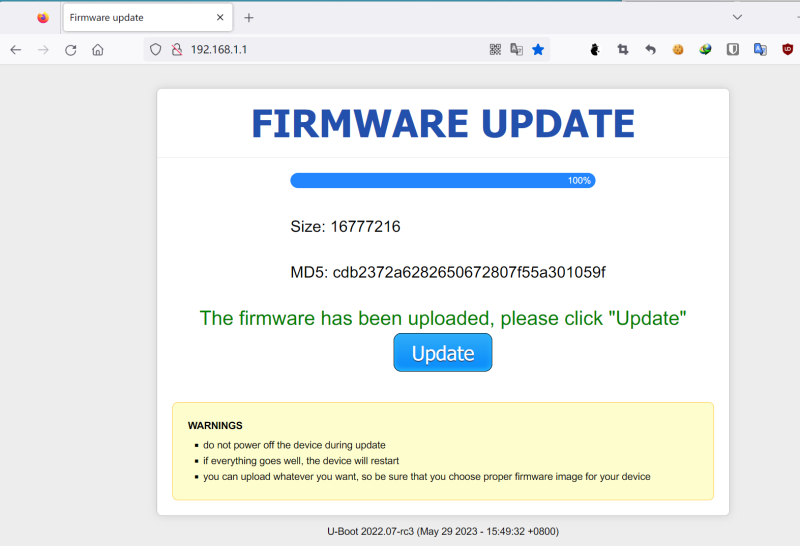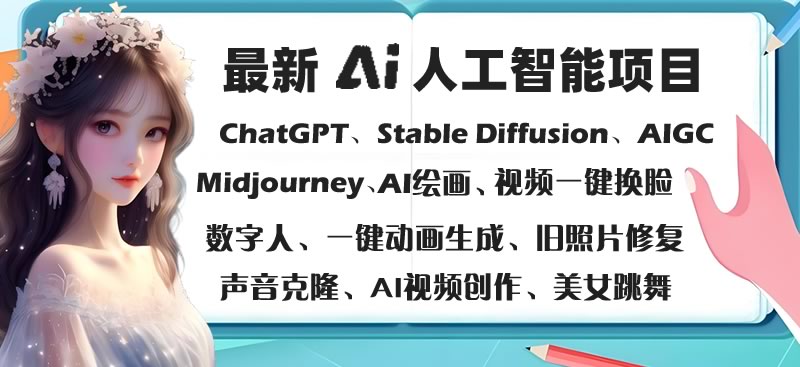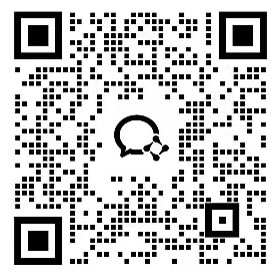H3C NX30 Pro 就是目前百元路由器中性价比最高的(除了运营商定制机),非常推荐。H3C NX30 Pro 和 360 T7、小米 WR30U 的硬件配置完全一样,用的都是百元路由器神U MT7981B,arm A53 双核 1.3Ghz,256M 的内存,也都是内置功放 Wi-Fi 信号没差,都是 200 元内最好。H3C NX30 Pro 主要优势是非运营商定制限制少,购买和保修都方便,目前刷机也是最方便的。
第一步:开启SSH
这一步请确保路由器能正常联网。NX30 Pro 默认开启了 telnet,默认的地址是 192.168.124.1,用户名是 H3C(全大写),密码就你设置的路由器后台密码,端口是 99。
打开putty.exe选择 telnet 添加,Address 填写 192.168.124.1,Port 端口填写上 99。
![图片[1]-H3C NX30Pro 刷 openwrt 教程-米壳知道—知识分享平台](https://2mkk.cn/wp-content/uploads/2025/02/00.png)
然后输入用户名和密码,输入密码不会显示,回车即可连上 Telnet。
![图片[2]-H3C NX30Pro 刷 openwrt 教程-米壳知道—知识分享平台](https://2mkk.cn/wp-content/uploads/2025/02/01.png)
然后复制下面的代码到终端里执行即可开启 SSH:
curl -o /tmp/dropbear.ipk https://downloads.openwrt.org/releases/packages-19.07/aarch64_cortex-a53/base/dropbear_2019.78-2_aarch64_cortex-a53.ipk
opkg install /tmp/dropbear.ipk
/etc/init.d/dropbear enable
/etc/init.d/dropbear start
![图片[3]-H3C NX30Pro 刷 openwrt 教程-米壳知道—知识分享平台](https://2mkk.cn/wp-content/uploads/2025/02/02-1024x850.png)
第二步:备份系统:
在终端里执行这命令,将系统备份到 tmp 路径下,备份的过程比较慢,需要 1-2 分钟。
dd if=/dev/mtd5 of=/tmp/backup.img然后打开 WinSCP,文件协议选择 SCP,主机名 192.168.124.1,端口号 22,用户名 H3C,然后登录输入密码就能连上。
![图片[4]-H3C NX30Pro 刷 openwrt 教程-米壳知道—知识分享平台](https://2mkk.cn/wp-content/uploads/2025/02/03-1024x895.png)
登录后,将右侧 NX30Pro tmp 路径下的 backup.img 文件拖到电脑桌面保存,刷回官方固件需要用到。
![图片[5]-H3C NX30Pro 刷 openwrt 教程-米壳知道—知识分享平台](https://2mkk.cn/wp-content/uploads/2025/02/04-1024x912.png)
第三步:刷写Uboot
将下载好的 uboot.bin 文件从左边电脑拖进右侧路由器 tmp 路径下。
然后执行命令,如图所示完成了写入 uboot。(请确保MD5 校验结果和图中相同,再敲回车执行, 否则会变砖 )
![图片[6]-H3C NX30Pro 刷 openwrt 教程-米壳知道—知识分享平台](https://2mkk.cn/wp-content/uploads/2025/02/05-1024x747.png)
cd /tmp
md5sum uboot.bin
mtd write /tmp/uboot.bin FIP
![图片[7]-H3C NX30Pro 刷 openwrt 教程-米壳知道—知识分享平台](https://2mkk.cn/wp-content/uploads/2025/02/06.png)
路由器断电后,先按住背后 Reset 恢复按钮不放,再插电,等待 10s 左右松开背后 Reset,路由器就进入了 uboot,电脑用网线连接路由器 LAN1,并设置好静态 IP:IP地址填 192.168.1.2,子网掩码 255.255.255.0,网关 192.168.1.1,DNS 192.168.1.1。
现在浏览器打开 192.168.1.1 就能打开 uboot 后台。
选择下载好的 factory.bin的固件,upload 上传后,update 更新,写入即可。
![图片[8]-H3C NX30Pro 刷 openwrt 教程-米壳知道—知识分享平台](https://2mkk.cn/wp-content/uploads/2025/02/07-1024x699.png)
之后进入系统:192.168.5.1,密码:password
选择系统-备份升级-刷写我们需要的最终固件即可。
我们也做了多WIFI的备份,直接在最终固件中恢复备份即可。
刷回官方非常简单,进入 uboot 后选择之前备份的 backup.img 文件更新即可,系统就会重启进入官方的系统。